Mit „Mein Gerät suchen“ können Sie Ihren Windows-PC aus der Ferne sperren oder entsperren
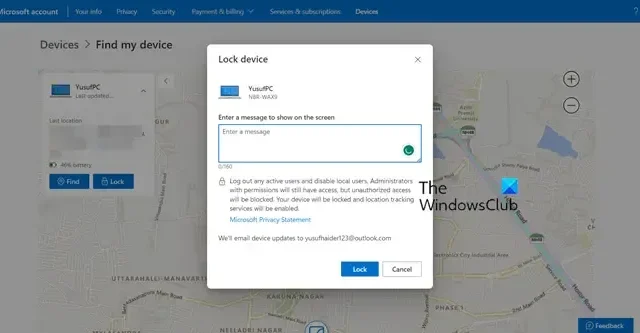
„Mein Gerät suchen“ ist eine der wichtigsten Funktionen von Windows. Damit können Sie Ihr Gerät suchen, wenn es verloren geht, und es bei Bedarf sperren. Hier erfahren Sie, wie Sie Windows-Geräte mit Find My Device aus der Ferne sperren oder entsperren können , auch wenn wir hoffen, dass Sie es nie verwenden müssen.
Mit „Mein Gerät suchen“ können Sie Ihren Windows-PC aus der Ferne sperren oder entsperren
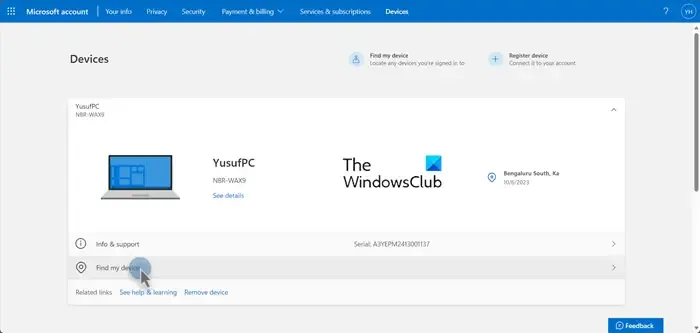
Mit „Mein Gerät suchen“ können Sie Ihr gestohlenes Gerät orten, wenn Sie Ihr Microsoft-Konto mit diesem Gerät verbunden und „ Mein Gerät suchen“ aktiviert haben . Wenn Sie ein Windows-Gerät mit „Mein Gerät suchen“ aus der Ferne sperren oder entsperren möchten, müssen Sie es zunächst finden. Befolgen Sie die unten aufgeführten Schritte, um dasselbe zu tun.
- Öffnen Sie einen Browser, gehen Sie zu account.microsoft.com und melden Sie sich dann bei Ihrem Konto an.
- Als Nächstes müssen Sie das verlorene Gerät finden und darauf klicken, um weitere Informationen darüber zu erhalten.
- Klicken Sie auf Mein Gerät suchen.
- Dadurch wird eine Karte geöffnet. Sie können auf „Suchen“ klicken und hineinzoomen, um herauszufinden, wo sich Ihr Gerät befindet.

Wie sperre ich ein Windows-Gerät mit „Mein Gerät suchen“?
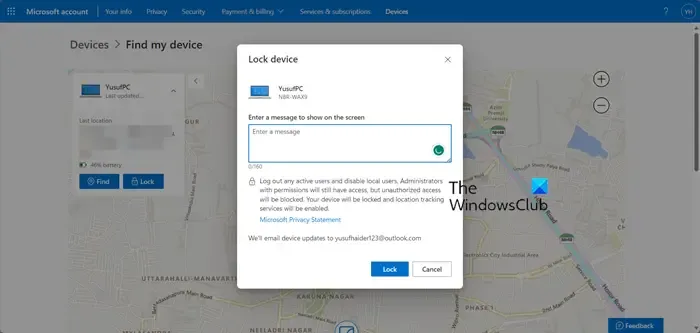
Sobald Sie sich bei Ihrem Microsoft-Konto angemeldet haben und zur Seite „Geräte“ gehen. Wählen sie ihren Gerätetyp. Sobald die Informationen zum Gerät angezeigt werden, klicken Sie auf „Mein Gerät suchen“. Wenn Sie auf die Schaltfläche „Mein Gerät suchen“ klicken, wird die Option „Sperren“ angezeigt . Sie müssen darauf klicken, die Nachricht, warum Sie das Gerät sperren möchten, in das entsprechende Feld eingeben und schließlich auf Sperren klicken. Sie erhalten eine E-Mail-Nachricht, die Ihnen mitteilt, dass Sie ein mit Ihrem Konto verbundenes Gerät gesperrt haben.
Wie entsperre ich ein Windows-Gerät mit „Mein Gerät suchen“?

Es ist ziemlich einfach, ein Windows-Gerät zu entsperren. Sie müssen lediglich Ihre Microsoft-Kontoanmeldeinformationen eingeben, wenn Sie versuchen, sich anzumelden, und schon können Sie Ihr Gerät verwenden. Wenn Sie also Ihr gestohlenes Gerät gefunden haben und es entsperren möchten, melden Sie sich einfach an und schon kann es losgehen. Derzeit gibt es jedoch keine Möglichkeit, ein gestohlenes Gerät aus der Ferne zu entsperren. Um es zu entsperren, muss man sich manuell anmelden.

Kann man einen gestohlenen Laptop sperren?
Wenn Sie „Mein Gerät suchen“ auf dem gestohlenen System aktiviert haben, können Sie es im Abschnitt „Geräte“ Ihres Microsoft-Kontos sperren. Es ist ziemlich einfach, dasselbe zu tun. Sie müssen lediglich Ihr Gerät lokalisieren und es dann sperren. Schritte, um dasselbe zu tun, haben wir weiter oben in diesem Beitrag erwähnt.
Wie sperre ich ein Gerät in Intune aus der Ferne?
Wenn Sie in Intune Ihr Gerät aus der Ferne sperren möchten, müssen Sie zum Abschnitt „Übersicht“ gehen und dann auf „Remotesperre“ klicken. Anschließend werden Sie aufgefordert, Ihre Aktion zu bestätigen. Klicken Sie auf die Schaltfläche „Sperren“ und Sie erhalten umgehend eine Bestätigungsnachricht.



Schreibe einen Kommentar